حتماً برای شما هم پیش آمده که از یک لپ تاپ کند استفاده کنید و هیچ کس بهتر از شما نمی داند که قرار گرفتن در این سیکل و فرآیند خسته کننده، تا چه حدی طاقت فرساست؛ فرآیندی که ممکن است شما را به فکر خرید لپ تاپ بیاندازند. اما حالا، ما در تیم لپ مال در تلاشیم تا با جمع آوری و ارائه برخی از اصلی ترین روش ها و راه حل های رفع کندی سرعت عملکرد لپ تاپ؛ این بار سنگین را از روی دوش شما برداریم و به شما کمک کنیم تا از بهترین عملکرد لپ تاپ خود بهره ببرید. در این مطلب، ابتدا به بررسی کلی دلایل کندی لپ تاپ می پردازیم و پس از آن، راه حل های منحصر به رفع هر یک از دلایل مذکور را به شما ارائه خواهیم داد. با ما در ادامه این مطلب جذاب همراه باشید.
برای شنیدن فایل صوتی این مطلب بر روی پخش کلیک کنید.
تولید شده با هوش مصنوعی
کندی لپ تاپ و هزار و یک مشکل
اگر شما هم از کندی سرعت لپ تاپ خود در عذاب هستید، به شما پیشنهاد می کنیم تا با ما در بررسی دلایل اصلی بروز کندی سرعت لپ تاپ؛ همراه باشید. در وهله اول، لازم است که توجه داشته باشید که به هنگام مواجهه با مشکلاتی مانند کند شدن سرعت عملکرد لپ تاپ، حتماً لازم نیست که در اقدامی ضربتی سریعاً بین دو گزینه خرید لپ تاپ جدید یا ارتقا لپ تاپ قدیمی خود به دنبال راه حل باشید.
البته که ارتقا لپ تاپ یکی از راه های رفع کندی لپ تاپ است اما قبل از آن بهتر است سراغ روش های دیگری نیز بروید.
20 راه حل برای رفع کندی عملکرد لپ تاپ
توجه داشته باشید که اولین گام برای رهایی از مشکلات مربوط به کندی عملکرد لپ تاپ، شناسایی و درک عوامل اصلی و موثر در وقوع چنین رخدادی می باشد. این عوامل تاثیرگذار می توانند در حیطه مسائل مربوط به «سخت افزار» یا «نرم افزار» لپ تاپ شما، قرار داشته باشند. در این بخش، ما با جمع آوری لیستی از 20 دلیل رایج که می تواند باعث کند شدن عملکرد کامپیوتر شما شود؛ راه حل هایی را برای افزایش سرعت لپ تاپ به شما معرفی خواهیم کرد. این موارد در دو دسته بندی عوامل سخت افزاری و عوامل نرم افزاری قرار می گیرند.
عوامل نرم افزاری
نرم افزارها به عنوان راه ارتباطی میان سخت افزارها و درخواست های کاربران عمل می کنند. در صورت بروز هرگونه اختلال در بخش نرم افزاری لپ تاپ، می توان انتظار داشت که عملکرد کلی آن با مشکل مواجه شود. 14 روش جلوگیری از بروز اشکالات نرم افزاری تاثیرگذار بر سرعت عملکرد لپ تاپ عبارتند از:
1- راه اندازی مجدد لپ تاپ
به طور کلی، کسب اطلاعات درباره نحوه عملکرد کلی یک دستگاه الکترونیکی، به دیدگاه کاربران از درک نحوه صورت گیری یک فرآیند یا طریقه عملکرد آن وسعت و بهبود می بخشد. به همین منظور پیشنهاد می شود تا پیش از استفاده از هر دستگاه الکترونیکی، نسبت به درک کلی نحوه پردازش آن، اطلاعات کسب کنید. لپ تاپ به مانند هر دستگاه الکترونیکی دیگر، با استفاده از برخی از فرآیندها، عملکرد مورد نظر کاربر را به او ارائه می دهد. نکته قابل توجه در درک این مسئله این است که در اغلب اوقات، بسیاری از این فرآیندهای پردازشی در پس زمینه و خارج از دید کاربر صورت می گیرند. به همین دلیل، توصیه می شود که در گام اول برای رهایی از مشکلات مربوط به کند شدن سرعت لپ تاپ خود، رایانه را مجدداً راه اندازی کنید. در این روش، شما به لپ تاپ خود اجازه می دهید تا ضمن پاک کردن فرآیندهای پس زمینه ای که منابع زیادی را به خود اختصاص می دهند؛ کمی استراحت کند و منابع اشغالی خود را آزاد سازد. برای عمل کردن به این روش، تنها کافی است تا به صورت منظم، تمامی فایل ها و برنامه های باز در لپ تاپ خود را ببندید و پس از آن، لپ تاپ را ری استارت کنید.
2- بستن برنامه ها یا صفحات وب غیر ضروری
حتماً برای شما هم پیش آمده که یک برنامه یا صفحه وبی که به آن نیاز ندارید و مکرراً از آن استفاده نمی کنید را نبندید. شاید شما هم فکر کنید که آن صفحه باز روی مرورگر یا آن برنامه ای که به صورت غیر ضروری باز است؛ تاثیری بر سرعت و کیفیت عملکرد لپ تاپ شما ندارد؛ اما متاسفانه این باور اشتباه یکی از اصلی ترین دلایل کند شدن سرعت لپ تاپ در نظر گرفته می شود. همان طور که پیش تر نیز مطرح شد، تمامی برنامه های در حال کار و باز شده در لپ تاپ شما نیاز به استفاده از منابع محدود سخت افزاری لپتاپ تان را دارند و برای دست یابی به این منابع با یک دیگر به رقابت می پردازند. در هنگام باز بودن برنامه یا صفحه مرورگری که به آن نیازی ندارید؛ منابع سخت افزاری نظیر رم لپ تاپ شما تحت فشار قرار می گیرد و نمی تواند تا عملکردهای ضروری و درخواستی را در زمان کوتاهی به شما ارائه دهد. به همین دلیل، توصیه می شود که در گام دوم برای بهبود سرعت عملکرد لپ تاپ خود، برنامه های غیر ضروری و صفحات مرورگر بدون استفاده را ببندید و تنها برنامه ها و صفحاتی که در آن لحظه خاص به آن ها نیاز دارید را باز بگذارید. فراموش نکنید که استفاده هم زمان از چندین برنامه غیر ضروری نیز می تواند در کند شدن سرعت لپ تاپ شما تاثیر به سزائی از خود بر جای بگذارد.
3- بستن برنامه هایی که به درستی بسته نشده اند
درست بسته نشدن نرم افزارهای پس زمینه یکی از دلایل اصلی کم شدن سرعت عملکرد لپ تاپ در نظر گرفته می شود. حتماً، گاهی شما هم در شرایطی قرار گرفته اید که یک برنامه با سرکشی تمام به هیچ عنوان بسته نمی شده و در یک حلقه گیر کرده بوده است. همان طور که می دانید این دست از برنامه ها، میزان بالایی از قدرت پردازشی کامپیوتر را به خود اختصاص می دهند. در این شرایط توصیه می شود که این برنامه ها را با استفاده از تسک منیجر (Task Manager) با فشردن هم زمان کلید های «Ctrl+Alt+Del» در سیستم عامل ویندوز و کلیدهای «Cmd+Space» در مک بوک ها؛ ابتدا شناسایی و پس از آن به درستی ببندید.
4- اختصاص دادن فضای کافی به هارد درایو یا حافظه رم
پر بودن هارد درایو یا استفاده حداکثری از رم دستگاه می تواند تاثیر چشمگیری بر کاهش سرعت عملکرد آن ایفاء نماید. در این شرایط، سیستم عامل در اغلب اوقات توانایی دست یابی به فضای مورد نیاز برای ارائه بهترین عملکرد خود در حوزه « انتقال اطلاعات، جلوگیری از تکه تکه شدن و خرابی فایل ها، ایجاد فایل های موقت و ... » را ندارد و حتی برای انجام دادن درخواست های بسیار کوچک و سریع، به زمانی بیشتر از حد معمول خود، نیاز خواهد داشت.
به همین منظور بهتر است که همواره و به صورت منظم سطل زباله (Recycle Bin) لپ تاپ خود را خالی کنید. در مرحله بعدی می توانید تا با استفاده از ابزار های پاک سازی دیسک نظیر Ccleaner، اطلاعات اضافی و کپی شده داخل هارد درایو خود مانند ( فایل های کش، فایل های موقت، فایل های استفاده نشده، تاریخچه مرورگر و موارد دیگر ) را پاک کنید.
علاوه بر این، شما می توانید تا با استفاده از فضاهای ذخیره سازی ابری، از خدمات مبتنی بر Cloud بهره ببرید و بدون نیاز به اشغال هر گونه فضای اضافه در سیستم خود؛ اطلاعات خود را روی سیستم های ذخیره سازی ابری نظیر: «Google Drive یا One Drive» ذخیره نمایید. همچنین، در صورتی که به یک هارد اکسترنال دسترسی دارید می توانید اطلاعاتی که به صورت روزمره از آن ها استفاده نمی کنید ( مانند عکس های خاطره انگیز، فیلم ها، سریال ها و موسیقی های دانلود شده و فایل های درسی که به آن ها نیازی ندارید ) را به داخل هارد خارجی انتقال دهید. لازم به ذکر است که برای داشتن یک هارد اکسترنال لزوماً نیازی به خریداری جداگانه آن ندارید؛ بلکه شما می توانید تا با خریداری یک قاب و یک کابل انتقال داده برای هارد قدیمی خود، آن را به یک فضای ذخیره سازی خارجی برای خود تبدیل کنید.
فراموش نکنید که حجم رم و خرابی رم هم می تواند بر عملکرد سیستم شما تاثیرگذار باشد؛ بنابراین، ممکن است که با تعویض رم خراب و قدیمی یا ارتقاء و بهره گیری از یک رم جدید در کنار رم قدیمی خود، به سرعت دلخواه در عملکرد لپ تاپ خود برسید.
علائم و عوامل خرابی رم لپ تاپ و روش های تعمیر آن را حتماً مطالعه کنید.
5- حذف برنامه های ناخواسته و بدون استفاده
دلبسته نرم افزارهایی که سالی یک بار هم از آن ها استفاده نمی کنید؛ نباشید! شاید با خود فکر کنید که یک نرم افزار بی استفاده نمی تواند آسیب چندانی به سیستم شما وارد کند؛ اما این مسئله حقیقت ندارد! به طور کلی، نرم افزارهای بدون استفاده ای که ممکن است به ندرت از آن ها استفاده کنید؛ علاوه بر اشغال فضای حافظه و خدشه وارد کردن به عملکرد سیستم عامل، می توانند اثرات مختلف دیگری نظیر: « کاهش عمر باتری » لپ تاپ را برای شما به ارمغان بیاورند. بنابراین، توصیه می شود که با جستجو کردن عبارت « Control Panel » در سرچ ویندوز، صفحه کنترل را باز کرده و با انتخاب نرم افزارهای بدون استفاده خود، روی دکمه « Uninstall a program » کلیک کنید تا به طور کامل آن ها از روی سیستم عامل لپتاپ تان حذف نمایید.
6- حذف داده های موقت ذخیره شده از لپ تاپ
در اغلب مواقع، لپ تاپ های مبتنی بر سیستم عامل ویندوز، فایل ها و داده های موقت فراوانی را در خود ذخیره می کنند که این امر می تواند بر کند شدن سرعت لپ تاپ شما تاثیرگذار باشد. برای حذف داده های موقت غیر مورد نیاز کافی است تا با فشار دادن هم زمان کلیدهای Windows و R و تایپ کردن عبارت « %temp% » در پنجره Run و کلیک کردن روی دکمه « Ok » به لیستی از فایل های موقتی که به آن ها دیگر نیازی ندارید، دست پیدا کرده و آن ها را پاک کنید.
7- جلوگیری از وقوع برخی به روز رسانی های غیر ضروری
همان طور که می دانید، برخی از برنامه ها و نرم افزارهای نصب شده روی سیستم عامل قادرند تا به صورت خودکار به روزرسانی های خود را نصب کنند. در اغلب مواقع به روز رسانی های خودکار یک نرم افزار در پس زمینه اجرا می شوند و این مسئله کند شدن سرعت عملکرد لپ تاپ را با خود به همراه دارد. برای جلوگیری از وقوع این دسته از به روز رسانی ها، کافی است تا قابلیت به روز رسانی خودکار را در نرم افزارهای خود غیر فعال کنید یا بازه زمانی خاص را به این سبک از به روز رسانی اختصاص دهید. در این شرایط، به روز رسانی نرم افزار تنها در مواقعی آغاز می شود که شما درگیر انجام دادن فعالیت های روزانه خود نیستید و نرم افزار در حال به روز رسانی نیازی به رقابت بر سر منابع محدود کامپیوتر شما با سایر نرم افزارها نخواهد داشت.
8- جلوگیری از اجراء خودکار برخی از نرم افزارها
حتماً برای شما هم این مسئله پیش آمده است که هنگام روشن کردن لپ تاپ و پس از بالا آمدن ویندوز یا سیستم عامل iOS خود با نرم افزارهایی به صورت خودکار باز شده اند؛ مواجه شوید. این دست از برنامه ها، در حین بوت شدن بار زیادی را روی دوش سیستم عامل قرار می دهند. بنابراین، بهتر است که از بخش تنظیمات نرم افزار، اجراء خودکار این برنامه های غیر ضروری، در هنگام راه اندازی لپ تاپ، را غیر فعال کنید. برای این کار تنها کافی است که ابتدا به «Task Manager» مراجعه کنید، سپس با انتخاب گزینه « Start-up» برنامه های مورد نظر را انتخاب کرده و روی دکمه «Disable» کلیک کنید.
![بستن اجرا خودکار برنامه ها]()
9- رفع آلودگی لپ تاپ به ویروس یا استفاده از آنتی ویروس قوی
فراموش نکنید که آلوده شدن لپ تاپ به برخی از ویروس ها یا بد افزارها، می تواند تاثیر مخربی بر سرعت عملکرد لپ تاپ داشته باشد. به همین منظور، توصیه می شود بعد از نصب یک آنتی ویروس مناسب لپ تاپ، در فواصل زمانی منظم سیستم خود را اسکن کرده و در صورت مواجهه با هر گونه تهدید ویروسی، سریعاً به رفع یا حذف این عوامل ویروسی یا بد افزارها؛ بپردازید.
10- خاموش کردن Low Power Mode
به طور کلی، روشن بودن قابلیت «مصرف کم» یا همان «Low Power Mode» می تواند کمی عملکرد لپ تاپ شما را محدود کند. برای خاموش کردن این حالت، تنها کافی است که به بخش تنظیمات مراجعه کنید و میزان مصرف برق/ شارژ کامپیوتر خود را بر یکی از دو حالت «High Performance» یا « Balanced Power» قرار دهید.
11- حذف افزونه های غیر ضروری از مرورگر
در بسیاری از مواقع ما به امید اینکه روزی از یک افزونه استفاده کنیم؛ آن را پاک نمی کنیم و در حالت عادی فکر می کنیم که وجود یک افزونه غیر ضروری نمی تواند آسیب چندانی به سیستم ما وارد کند. این باور غلط می تواند در تجربه ما از مرورگر لپ تاپمان خلل وارد کند. بنابراین، در یکی از روش های رفع کندی سرعت لپ تاپ، توصیه می شود تا افزونه های اضافی نصب شده روی مرورگر خود را غیر فعال یا حذف کنید.
12- جلوگیری از سوء استفاده از منابع شما برای استخراج رمز ارز
همان طور که می دانید، امروزه، استخراج رمز ارزها به عنوان یکی از آسان ترین راه های کسب درآمد به حساب می آید و از آن جایی که برای استخراج رمز ارز نیاز به سخت افزارهای مناسب برای ماین کردن هست و ماینینگ عملیاتی بسیار هزینه بر است؛ از این رو، در هنگام ورود به اغلب سایت های خاص و مشکوک خارجی، ممکن است که آن وب سایت از طریق نصب یک بد افزار روی لپ تاپ شما، از منابع سخت افزاری شما در راستای استخراج غیر مجاز کریپتو یا همان رمز ارز سوء استفاده کند. بنابراین، توجه داشته باشید که پس از اتمام فعالیت های روزانه خود، مرورگر خود را از روی لپ تاپ ببندید. در مرحله بعدی، می توانید تا با استفاده از دو قابلیت «Activity Monitor» یا «Task Manager» فرآیندهای مشکوک را شناسایی و به آن ها پایان دهید.
13- کاهش جلوه های بصری سیستم عامل لپ تاپ
اگر چه، جلوه های بصری هیچ گاه در سرگرم کردن ما کوتاهی نکرده اند؛ اما باید بدانید که این دسته از قابلیت ها، بار سنگینی را روی دوش منابع محدود یک لپ تاپ میان رده یا پایین رده می گذارند. بهتر است که تنظیمات بصری (Visual Effects) لپ تاپ خود را در حالت « ارائه عملکرد بهینه » یا همان « Optimal Performance » قرار دهید.
14- به روزرسانی مستمر سیستم عامل
اگر شما هم از آن دسته کاربرانی هستید که در زمان اعلان هشدار لپ تاپ در رابطه با به روز رسانی سیستم عامل، دائماً روی دکمه « بعداً به من یادآوری شود » کلیک می کنید، ممکن است که لپ تاپ شما برای هفته ها یا ماه های متمادی از به روز رسانی نرم افزارهای حیاتی سیستم عامل عقب افتاده باشد. اگر چه، به نظر می رسد که به روزرسانی های ویندوز کمی آزاردهنده باشند و ممکن است که این به روز رسانی ها چند دقیقه ای از زمان شما را بگیرند؛ اما در مجموع بهتر است که برای سلامت هر چه بیشتر لپ تاپ خود، به صورت مستمر سیستم عامل را به روز رسانی کنید. برای این کار ابتدا به منوی استارت بروید و با کلیک کردن بر علامت چرخ دنده به قسمت تنظیمات یا همان « Settings » مراجعه کنید. سپس از طریق منوی تنظیمات دو گزینه « Update & Security settings » و «Windows Update » را انتخاب نمایید.
عوامل سخت افزاری
به طور کلی، سخت افزارها به عنوان موثرترین شاخصه بر عملکرد لپ تاپ ها شناخته می شوند؛ چرا که یک سیستم شاید با وجود اشکالات نرم افزاری بتواند همچنان عملکرد خود را ارائه دهد؛ اما در صورت بروز اختلال در سخت افزار یک سیستم، تقریباً می توان گفت که عملکرد آن سیستم، قطعاً با اختلال 100% مواجه می شود. در این قسمت به بررسی 6 اشکال سخت افزاری موثر بر سرعت و کندی لپ تاپ خواهیم پرداخت.
1- یک پارچه سازی هارد دیسک (HDD)
یک پارچه سازی هارد دیسک (HDD)، به عنوان یکی از روش های دیگر برای بهبود عملکرد رایانه در نظر گرفته می شود. به طور کلی، در فرآیند ذخیره سازی اطلاعات در هارد دیسک، داده ها را در بخش های کوچکی به صورت پراکنده که در سراسر دیسک قرار می گیرند و با گذشت زمان، این احتمال وجود دارد که در هنگام باز کردن برنامه ها، بازیابی داده ها به علت فاصله این قطعات از یکدیگر کمی بیشتر از حالت عادی طول بکشد. با یکپارچه سازی هارد دیسک خود، می توانید قطعات داده مرتبط را کنار هم قرار دهید و در نتیجه به سرعت سیستم خود بهبود ببخشید.
برای یک پارچه سازی هارد دیسک ابتدا به منو استارت مراجعه کنید یا دکمه ویندوز کیبورد را فشار دهید. پس از آن، به صفحه «Control Panel» بروید و با کلیک کردن روی عبارت «System and Security» به بخش «Administrative Tools» بروید. در این صفحه شما می توانید تا با کلیک کردن روی بخش «Defragment your Hard Drive» هارد دیسک لپ تاپ خود را یک پارچه سازی نمایید.
2- جایگزینی هارد HDD با هارد SSD
همان طور که می دانید، هارد های HDD و SDD از فناوری بسیار متفاوتی با یک دیگر برخوردار می باشند. از آن جایی که فرآیند واکشی اطلاعات در هارد HDD به صورت کاملاً مکانیکی و با استفاده از حرکت بازو های مکانیکی محرک روی بشقاب صورت می گیرد؛ این فرآیند به زمان و منابع انرژی بیشتری نیاز دارد. از سوی دیگر، هارد SSD با استفاده از تراشه های فلش مموری به سرعت و به آسانی به داده هایی مانند: « اسناد، تصاویر و ویدیو ها» دسترسی پیدا می کند و در عین حال به انرژی کمتری نیاز دارد.
از این رو، ارتقا به هارد SDD به عنوان یکی از روش های موثر در حل مشکل کندی سرعت لپ تاپ، به حساب می آید. انواع مختلفی از هارد های SSD وجود دارند که شما می توانید تا به نسبت «سازگاری هارد با سیستم، نیازمندی های سیستم و بودجه مالی» خود از هر یک از این انواع هارد های SSD بهره ببرید.
3- داخل لپ تاپ خود را مرتباً تمیز کنید
لپ تاپ نیز به مانند تمامی وسایلی که به صورت روزمره از آن ها استفاده می کنید؛ نیاز به نظافت دارد. گرد و غبار و کثیفی هایی که از طریق صفحه کلید لپ تاپ به داخل آن می روند و انباشته می شوند، با ایجاد اختلال در فرآیند تهویه و خنک کردن اصولی لپ تاپ، می توانند از کیفیت و سرعت عملکرد لپ تاپ شما بکاهند. به همین منظور، لازم است تا در فواصل زمانی مشخص دریچه هوا و دیگر قسمت های لپ تاپ خود را تمیز کنید. علاوه بر این، می توانید تا در صورت نیاز به نظافت تخصصی با مراجعه به فروشگاه های تخصصی لپ تاپ یا مراکز پشتیبانی از اقدامات نظافتی تخصصی بهره ببرید.
4- به روزرسانی یا ارتقاء درایورهای قدیمی
از آن جایی که اساس ارائه عملکرد یک لپ تاپ بر پایه سخت افزارهای آن صورت می گیرد؛ هنگامی تعامل دستگاه با سخت افزارهای قدیمی و به روز رسانی نشده، طبیعتاً از سرعت عملکرد لپ تاپ شما کاسته می شود. در این مرحله، شما می توانید تا درایور های قدیمی خود را به صورت دستی به روز رسانی کنید یا با استفاده از نرم افزارهای به روز رسانی درایور ها، از «صحت عملکرد، کهنگی یا عدم ساز گاری آن ها» برای ارائه یک عملکرد بهینه، اطمینان حاصل نمایید.
5- قدیمی شدن سخت افزارها
امروزه و با پیشرفت لحظه ای تکنولوژی، نباید انتظار داشت که سخت افزارهایی که در دهه قبلی خریداری شده اند؛ نیاز های حال حاضر ما را برآورده کنند. بهترین سخت افزار فعلی، در آینده ای نه چندان دور به یک سخت افزار متوسط و در نهایت کهنه و خارج از دور، تبدیل می شود. پس از عمل به تمامی مراحل قبلی، اگر هنوز هم درگیر مشکل کاهش سرعت لپ تاپ خود هستید؛ منطقی است که به جایگزینی برخی از قطعات سخت افزاری لپ تاپ خود فکر کنید. گفتنی است که در این میان، بهتر است که از دانش افراد متخصص این حوزه، کمی مشورت بگیرید.
6- خرابی سخت افزارها
در نظر گرفتن این مرحله به عنوان روشی برای رفع مشکل کندی لپ تاپ، کمی سخت است. این مرحله به اختصاص کمی زمان برای تعمیر و هزینه هایی مانند تعویض یا ارتقاء برخی از سخت افزارهای لپ تاپ نیاز دارد؛ اما توجه داشته باشید که برای بازیابی سرعت عملکرد مناسب در لپ تاپ خود، ضروری است تا از لحاظ مالی و زمانی کمی هزینه کنید. مجدداً، توصیه می شود که به مانند مرحله قبلی، در این مرحله نیز از کمک یک متخصص خبره در زمینه تعمیرات لپ تاپ؛ بهره بگیرید.
![مشاوره لپ مال]()
دستهبندی کالاها
02188803514
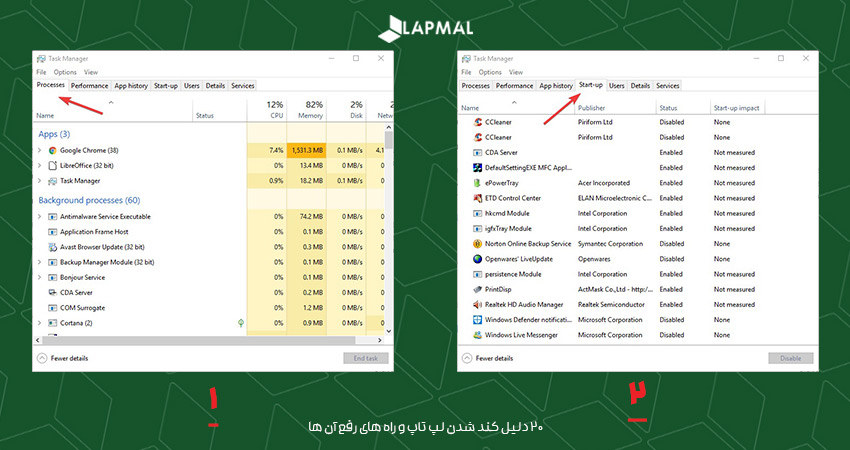







هیچ نظر یا دیدگاهی برای این محصول ثبت نشده.